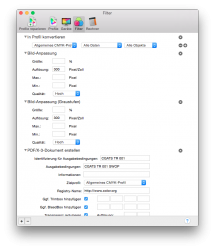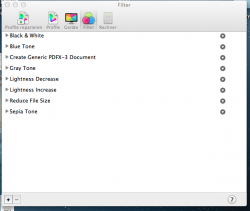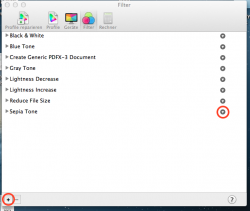- Registriert
- 01.12.13
- Beiträge
- 130
Hi Leute,
ich muss in einen Aufsatz (Word for Mac 2011) Bilder einfügen, die ich als jpg habe. Diese Bilder sind teils sehr groß (2 MB; 12 MB usw.). Die Bilder sitzen jetzt im Aufsatz an den richtigen Stellen und sind (gemessen in cm unterschiedlich groß). Jetzt ist die Datei insgesamt natürlich riesengroß.
Jetzt muss ich die docx-Datei in eine pdf umwandeln und die Bilder müssen anschließend 300 dpi haben. Wie geht das? Das pdf-Programm wandelt offensichtlich die Bilder automatisch in viel kleinere Maße um, die für den Druck unausreichend sind. Wie kann man das ändern?
Für zielführende Hilfe Dank!
ich muss in einen Aufsatz (Word for Mac 2011) Bilder einfügen, die ich als jpg habe. Diese Bilder sind teils sehr groß (2 MB; 12 MB usw.). Die Bilder sitzen jetzt im Aufsatz an den richtigen Stellen und sind (gemessen in cm unterschiedlich groß). Jetzt ist die Datei insgesamt natürlich riesengroß.
Jetzt muss ich die docx-Datei in eine pdf umwandeln und die Bilder müssen anschließend 300 dpi haben. Wie geht das? Das pdf-Programm wandelt offensichtlich die Bilder automatisch in viel kleinere Maße um, die für den Druck unausreichend sind. Wie kann man das ändern?
Für zielführende Hilfe Dank!